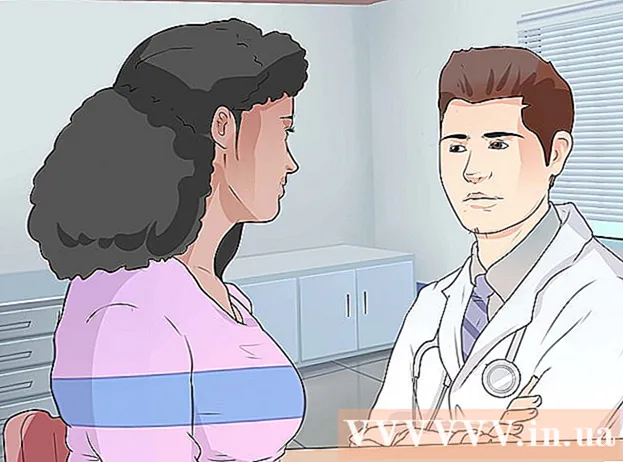نویسنده:
Sara Rhodes
تاریخ ایجاد:
10 فوریه 2021
تاریخ به روزرسانی:
1 جولای 2024

محتوا
اگر عاشق بازی های رایانه ای هستید ، احتمالاً می خواهید بازی های شما تا حد ممکن بهترین عملکرد را داشته باشد. یکی از ویژگی های کلیدی رایانه بازی کارت گرافیک آن است. در مورد Nvidia ، می توانید دو یا چند کارت گرافیک مشابه را با هم جفت کنید تا عملکرد فوق العاده ای کسب کنید. نکات ما را دنبال کنید تا از چگونگی آن مطلع شوید.
مراحل
قسمت 1 از 3: نصب نقشه ها
 1 مطمئن شوید سیستم عامل شما از فناوری SLI پشتیبانی می کند. دو کارت در حالت SLI توسط سیستم های ویندوز 7 ، ویستا ، 8 یا لینوکس پشتیبانی می شوند. سه و چهار کارت در حالت SLI فقط در Windows Vista ، 7 و 8 پشتیبانی می شود ، اما در سیستم عامل لینوکس پشتیبانی نمی شود.
1 مطمئن شوید سیستم عامل شما از فناوری SLI پشتیبانی می کند. دو کارت در حالت SLI توسط سیستم های ویندوز 7 ، ویستا ، 8 یا لینوکس پشتیبانی می شوند. سه و چهار کارت در حالت SLI فقط در Windows Vista ، 7 و 8 پشتیبانی می شود ، اما در سیستم عامل لینوکس پشتیبانی نمی شود.  2 سخت افزار نصب شده را بررسی کنید. فناوری SLI نیاز به مادربرد با چندین اسلات PCI-Express و همچنین منبع تغذیه با تعداد کافی کانکتور دارد. شما نیاز به منبع تغذیه با حداقل 800 وات قدرت دارید.
2 سخت افزار نصب شده را بررسی کنید. فناوری SLI نیاز به مادربرد با چندین اسلات PCI-Express و همچنین منبع تغذیه با تعداد کافی کانکتور دارد. شما نیاز به منبع تغذیه با حداقل 800 وات قدرت دارید. - برخی از کارت ها به طور موازی چهار کارت ویدیویی را در حالت SLI امکان پذیر می کنند. اکثر کارت ها برای کار در حالت دو ویدئویی ساخته شده اند.
- هرچه تعداد کارت گرافیک بیشتر باشد ، به قدرت بیشتری نیاز خواهید داشت.
 3 کارت های ویدئویی تهیه کنید که از فناوری SLI پشتیبانی می کنند. تقریباً همه کارت های Nvidia مدرن از پیکربندی SLI پشتیبانی می کنند. برای انجام این کار ، شما حداقل به دو مدل کارت یکسان با مقدار یکسان حافظه ویدئویی نیاز دارید.
3 کارت های ویدئویی تهیه کنید که از فناوری SLI پشتیبانی می کنند. تقریباً همه کارت های Nvidia مدرن از پیکربندی SLI پشتیبانی می کنند. برای انجام این کار ، شما حداقل به دو مدل کارت یکسان با مقدار یکسان حافظه ویدئویی نیاز دارید. - لازم نیست کارتها توسط یک سازنده تولید شوند ، کافی است که آنها مدلهای یکسانی با حافظه یکسان باشند.
- کارت ها نیازی به فرکانس یکسان ندارند ، اما پس از آن می توانید اندکی افت عملکرد را مشاهده کنید.
- برای بهترین نتیجه ، از کارت های گرافیک یکسان استفاده کنید.
 4 کارت های ویدئویی را نصب کنید. کارت ها را در دو شکاف PCI-Express روی مادربرد خود نصب کنید. کارت های گرافیک در اسلات به روش معمول نصب می شوند. مراقب باشید به پایه ها آسیب نرسانید یا کارت ها را در زاویه اشتباه وارد نکنید. پس از قرار گرفتن کارت ها ، آنها را با استفاده از بست یا پیچ مخصوص محکم کنید.
4 کارت های ویدئویی را نصب کنید. کارت ها را در دو شکاف PCI-Express روی مادربرد خود نصب کنید. کارت های گرافیک در اسلات به روش معمول نصب می شوند. مراقب باشید به پایه ها آسیب نرسانید یا کارت ها را در زاویه اشتباه وارد نکنید. پس از قرار گرفتن کارت ها ، آنها را با استفاده از بست یا پیچ مخصوص محکم کنید.  5 پل SLI را نصب کنید. همه کارت هایی که از حالت SLI پشتیبانی می کنند معمولاً دارای پل اختصاصی SLI هستند. این اتصال به قسمت بالای کارت های گرافیک متصل می شود ، بنابراین آنها را به یکدیگر متصل می کند. این به کارت ها اجازه می دهد داده ها را مستقیماً به یکدیگر منتقل کنند.
5 پل SLI را نصب کنید. همه کارت هایی که از حالت SLI پشتیبانی می کنند معمولاً دارای پل اختصاصی SLI هستند. این اتصال به قسمت بالای کارت های گرافیک متصل می شود ، بنابراین آنها را به یکدیگر متصل می کند. این به کارت ها اجازه می دهد داده ها را مستقیماً به یکدیگر منتقل کنند. - برای اتصال کارت ها در حالت SLI نیازی به نصب پل نیست. بدون پل ، کارتها با استفاده از اسلات PCI-Express روی مادربرد با هم کار خواهند کرد. این نوع اتصال منجر به کاهش عملکرد می شود.
قسمت 2 از 3: پیکربندی حالت SLI
 1 کامپیوتر خود را روشن کنید. پس از نصب کارت های گرافیک ، کیس کامپیوتر را ببندید و مجدداً راه اندازی کنید. تا زمانی که سیستم به طور کامل روشن نشود نیازی به تغییر تنظیمات ندارید.
1 کامپیوتر خود را روشن کنید. پس از نصب کارت های گرافیک ، کیس کامپیوتر را ببندید و مجدداً راه اندازی کنید. تا زمانی که سیستم به طور کامل روشن نشود نیازی به تغییر تنظیمات ندارید.  2 درایورها را نصب کنید. سیستم عامل شما باید کارت های گرافیک شما را بطور خودکار شناسایی کرده و سعی کند درایورهای مناسب را برای آنها نصب کند. این فرآیند می تواند بیشتر از نصب کارت های ویدئو طول بکشد ، زیرا درایورها برای هر کارت جداگانه نصب می شوند.
2 درایورها را نصب کنید. سیستم عامل شما باید کارت های گرافیک شما را بطور خودکار شناسایی کرده و سعی کند درایورهای مناسب را برای آنها نصب کند. این فرآیند می تواند بیشتر از نصب کارت های ویدئو طول بکشد ، زیرا درایورها برای هر کارت جداگانه نصب می شوند. - اگر نصب به خودی خود شروع نمی شود ، آخرین درایورها را از وب سایت Nvidia بارگیری کرده و پس از اتمام بارگیری ، فایل های نصب را اجرا کنید.
 3 SLI را راه اندازی کنید. پس از نصب درایورها - روی دسکتاپ راست کلیک کرده و "Nvidia Control Panel" را انتخاب کنید. پنجره جدیدی باز می شود که در آن می توانید تنظیمات گرافیکی را تغییر دهید. مورد منو با نام "پیکربندی SLI ، Physx" را پیدا کنید.
3 SLI را راه اندازی کنید. پس از نصب درایورها - روی دسکتاپ راست کلیک کرده و "Nvidia Control Panel" را انتخاب کنید. پنجره جدیدی باز می شود که در آن می توانید تنظیمات گرافیکی را تغییر دهید. مورد منو با نام "پیکربندی SLI ، Physx" را پیدا کنید. - Maximum 3D Performance را انتخاب کرده و Apply را انتخاب کنید.
- هنگام اعمال تنظیمات SLI ، صفحه چندین بار چشمک می زند. از شما سال می شود که آیا می خواهید تنظیمات جدید را ذخیره کنید یا خیر.
- اگر کنترل پنل عملکرد مورد نظر را ندارد ، به احتمال زیاد سیستم شما یک یا چند کارت شما را تشخیص نمی دهد. Device Manager را در Control Panel باز کنید و بررسی کنید که آیا همه آداپتورهای گرافیکی در لیست Display Adapters ذکر شده اند یا خیر. اگر کارت های ویدئویی شما در لیست نیستند ، اتصال و همچنین درایورهای نصب شده را بررسی کنید.
 4 فناوری SLI را فعال کنید. از منوی سمت چپ گزینه Change 3D Image Settings را انتخاب کنید. در تنظیمات عمومی ، لیست را پایین بیاورید تا گزینه "SLI Performance Mode" را پیدا کنید. تغییر تنظیمات از GPU واحد به پردازش جایگزین 2. این حالت SLI را برای همه برنامه های شما فعال می کند.
4 فناوری SLI را فعال کنید. از منوی سمت چپ گزینه Change 3D Image Settings را انتخاب کنید. در تنظیمات عمومی ، لیست را پایین بیاورید تا گزینه "SLI Performance Mode" را پیدا کنید. تغییر تنظیمات از GPU واحد به پردازش جایگزین 2. این حالت SLI را برای همه برنامه های شما فعال می کند. - با باز کردن برگه تنظیمات برنامه و انتخاب "حالت عملکرد SLI" ، می توانید تنظیمات جداگانه ای را برای بازی های ویدئویی مختلف انجام دهید.
قسمت 3 از 3: عملکرد آزمایش
 1 تعداد فریم در ثانیه را بررسی کنید. روشهای مختلفی برای یافتن تعداد فریم در ثانیه وجود دارد ، بنابراین ، شما باید مناسب ترین فریم را انتخاب کنید. تعداد فریم در ثانیه عملکرد سیستم شما را به خوبی نشان می دهد و اینکه آیا همه چیز برای شما به درستی پردازش می شود یا خیر. بسیاری از طرفداران بازی های رایانه ای در تنظیمات بالا به 60 فریم در ثانیه می رسند.
1 تعداد فریم در ثانیه را بررسی کنید. روشهای مختلفی برای یافتن تعداد فریم در ثانیه وجود دارد ، بنابراین ، شما باید مناسب ترین فریم را انتخاب کنید. تعداد فریم در ثانیه عملکرد سیستم شما را به خوبی نشان می دهد و اینکه آیا همه چیز برای شما به درستی پردازش می شود یا خیر. بسیاری از طرفداران بازی های رایانه ای در تنظیمات بالا به 60 فریم در ثانیه می رسند.  2 نشانگر فعالیت SLI را روشن کنید. در کنترل پنل Nvidia ، منوی تنظیمات 3D را باز کنید. فعال کردن نمایشگر SLI Activity Indicator. یک نوار در سمت چپ صفحه خواهید داشت.
2 نشانگر فعالیت SLI را روشن کنید. در کنترل پنل Nvidia ، منوی تنظیمات 3D را باز کنید. فعال کردن نمایشگر SLI Activity Indicator. یک نوار در سمت چپ صفحه خواهید داشت. - بازی خود را شروع کنید. هنگامی که بازی شما در حال اجرا است ، خواهید دید که چگونه نوار تغییر می کند. نوار بالاتر می رود ، به این معنی که عملکرد افزایش یافته است ، به این معنی که کارت های ویدئو در حالت SLI به درستی کار می کنند و صفحه نمایش را بهبود می بخشد. اگر نوار خیلی زیاد نیست ، پیکربندی SLI بر عملکرد کلی تأثیر قابل توجهی نمی گذارد.